Zoom Room является полезным инструментом для работы и учёбы. Данное приложение отлично поможет во время обсуждения нового проекта и позволит каждому из участников собрания в полной мере выразить свои мыли и идеи касательно темы обсуждения.
Что такое Zoom Rooms и как это работает
Zoom Room – это первая в своём роде программо-реализованная система связи, в которой объединены возможности аудио- и видеоконференцсвязи, а также позволяет демонстрировать экран. Люди, использующие Zoom Room, имеют возможность одновременно быть в одном конференцзале и удалённо работать из других с помощью смартфон, рабочего стола компьютера или ноутбука.

Для этого необходимо, чтоб во всех залах было такое техническое обеспечение: ПК с операционной системой macOS/Windows, с работающий Zoom Room, и планшет iPad/Android/Windows 10, также с уже тоже работающей вышеупомянутой программой. Уже при наличии указанных гаджетов Вы сможете работать в Zoom Room. Данное приложение даёт возможность подключать колонки, микрофоны, экраны, вебкамеры, другие устройства с открытым экраном планирования данной системы связи.
Сколько стоит «зум комната»
На официальном сайте Zoom Вы можете скачать приложение Zoom Room, перейдя по этой ссылке: https://zoom.us. Разработчики дают Вам возможность для начала проверить, подходит ли Вам данное приложение, предлагая 30-дневный период бесплатного пользования Zoom Room. Если после месяца использования программы человек останется доволен результатом и захочет продолжить пользоваться Zoom Room, ему необходимо купить подписку. Стоимость одного конференцзала равна 49 долларам.
Чуть ниже на сайте находятся ссылки на полезную информацию. Например, список техники, которая без проблем работает с данным приложением. Разработчики также предлагают пользователям услуги по установке Zoom Room.
Чем ПО Zoom Rooms отличается от Zoom?
Главное отличие Zoom и Zoom Room в том, что Zoom Room имеет более узкую «специализацию». Платформа Zoom позволяет людям просто общаться с помощью аудио и видео связи, учиться, работать, имея только устройство, на котором установлено это средство связи. Zoom Room имеет больше функций, позволяет объединять виртуальные и физические встречи. То есть, к реальной время конференции в конкретном офисе могут присоединиться люди, которые не присутствуют в данном помещение, но при этом у всех участников собрания будет возможность в одинаковой мере участвовать в конференции.
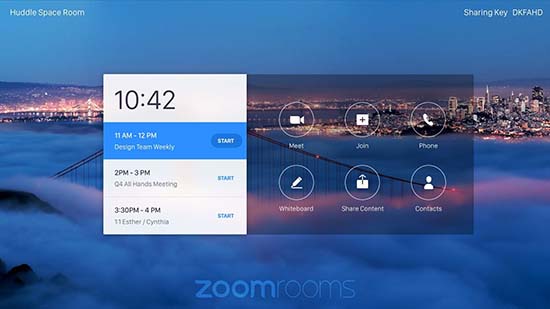
Можно ли использовать с бесплатным аккаунтом?
На странице сайта приложения есть два варианта – «Купить подписку» и «Бесплатный 30-дневный пробный период». Для получения бесплатной версии Вам необходимо пройти короткую регистрацию: указать своё имя, название компании, в которой работаете, контактный телефон, адрес электронной почты. Далее один из специалистов Zoom свяжется с вами, чтобы ознакомиться с вашими требованиями, ответить на различные вопросы.
Сколько экранов поддерживается
В каждом конференцзале должно быть минимум два устройства с запущенной программой Zoom Room. Во время работы к видеоконференции могут присоединяться и другие устройства с данной программой. Используя одновременно три телевизионных экрана во время собрания, Вы имеете возможность в одно и то же время видеть докладчика, его проект и вид галереи, то есть остальные участники конференции, которые присутствуют на ней только виртуально.
Поддерживаются ли сенсорные экраны
Да, Zoom Room поддерживают устройства с сенсорными экранами. Это относится как к планшетам и смартфонам, так и к интерактивной доске. Более того, наличие устройств с сенсорными экранами очень важно для корректной работы данной программы, так как они добавляют много полезных функций и упрощают навигацию в приложении, тем самым ускоряя и одновременно упрощая процесс работы. А это положительно сказывается на общих результатах.
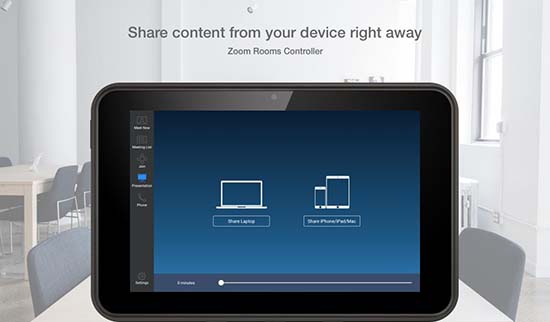
Когда нужна Zoom Room
Zoom Room лучше всего подходит для реальных собраний. Например, обсуждение нового проекта в большой фирме или проведение занятий в ВУЗе. В кабинете находится определённое количество людей. Настроив аппаратуру, собравшиеся с помощью видеосвязи могут связаться с теми, кто по каким-либо причинам не могут присутствовать на собрании лично, что очень удобно в условиях карантина. Множество функций программы сделают данное собрание максимально удобным и результативным.
Пошаговая инструкция по скачиванию
Для того, чтоб скачать Zoom Room необходимо перейти на официальный сайт Zoom: https://zoom.us. Далее пролистывайте страницу открытого сайта в самый низ, найдите раздел «Загрузки». Там выберите «Клиент Zoom Rooms», вторая строчка вверху раздела. На открывшейся странице Вы можете скачать сам Zoom Room. Сразу после ссылки на скачивание самой программы находятся ссылки для скачивания контроллеров Zoom Room. Их можно загрузить через Microsoft, Google Play и App Store. Контроллеры позволяют управлять созданными вами видеоконференциями в Zoom Room.
Как настроить сессионные залы в Зуме
Есть 3 вида конференцзалов, они же сессионные залы. Виртуальный зал создаётся так же, как и в Zoom: организатор создаёт конференцию (запланированную или одноразовая), сообщает участникам ID конференции и пароль, а они в свою очередь заходят в зал. Но, так как общение через Zoom Room – это совмещение виртуального и физического присутствия, необходимо также обустроить и главное помещение.

1) Малый сессионный зал (до 5 человек)
Инструкция по созданию маленького конференцзала:
Проверка освящения и акустики комнаты, в которой будет проходить собрание.
Звук отражается от ровных поверхностей, от чего появляются помехи. Данное неудобство быстро устраняется с помощью ковров, занавесок, настенных панелей, переносных офисных перегородок.
Также стоит уменьшить количество света за докладчиками, так как яркий фон делает более трудным процесс отслеживания лиц. Лучше всего, если цвет стен будет не ярким, желательно мягкого-серым.
Установление систем для аудиосвязи.
При работе в маленьком конференцзале необходимо наличие хотя бы микрофона, встроенного в компьютер, веб-камеры или колонки. Будьте внимательны и следите за тем, чтоб внешние микрофоны не быть направлены на колонки.
Установление видеосвязи
Камеру стоит устанавливать на одном уровне с глазами, так как это улучшает зрительный контакт.
Установление экранов
Для маленького конферецзала будет одного телевизионного экрана.
Настройка Mac/ПК и контроллера iPad.
Подключение экрана, микрофона и камеры к Мас/ПК. Затем идёт запуск программы Zoom Room на вашем устройстве.
2) Средний сессионный зал (до 15 человек)
Инструкция по созданию конференцзала средних размеров:
Проверка освящения и акустики комнаты, в которой будет проходить собрание.
Те же рекомендации, что и для малого сессионного зала.
Установление колонок и микрофонов
Стоит выбрать микрофоны с функцией эхоподавления. Это позволит улучшить четкость связи, устранить эхо и уменьшить акустическую обратную связь. При работе в залах среднего размера лучше выбирать высококачественные внешние колонки.
Установка видеосвязи
Параметры веб-камеры указаны выше. Не забывайте про зрительный контакт.
Установка экранов
Для конференцзала средних размеров лучше установить два экрана. Один необходим для того, чтоб видеть докладчика, а другой нужен для презентации.
Настройка Mac/ПК и контроллера iPad
Подключение экрана, микрофона и камеры к гаджету. Далее — запуск приложения Zoom Room. Во время использования двух экранов необходимо выбрать в настройках экрана «расширение экрана».
3) Большой сессионный зал (более 15 человек)
Инструкция по созданию большого конференцзала:
Проверка освящения и акустики комнаты, в которой будет проходить собрание.
Перекрыть ровные поверхности, чтоб избежать помех из-за отражения звука. Настроить освещения, подобрать нейтральный фон. Рекомендуется проводить сессию в узком помещении.
Установка колонок и микрофонов.
Для большого конференцзала нужен встроенный микрофон эхоподавлением и колонок. Функция эхоподавления улучшает четкость звука, убирает эхо, уменьшает «визг» (акустическая обратная связь).
Установление камеры
Те же рекомендации, что и для маленького конференцзала.
Установка видеосвязи
Стоит использовать только двух экранов, так как они будут одновременно показывать докладчика и участников собрания.
Настройка Mac/ПК и контроллера iPad.
Те же рекомендации, что и для среднего конференцзала.






